Приложение «Сообщения» iPhone и iPad будет содержать практически все текстовые сообщения и сообщения iMessages, которые были отправлены и получены через приложение на этом конкретном устройстве, если потоки сообщений не были удалены вручную, автоматически удалены или не восстановлены с помощью резервной копии. Это означает, что вы можете просматривать очень старые сообщения на любом iPhone или iPad, если это необходимо, просто открыв приложение iOS Messages, выбрав поток сообщений и прокрутите вверх, чтобы просмотреть старые и старые сообщения через эту конкретную историю чатов.
Но прокрутка до чтения старых сообщений может быть медленным и утомительным процессом. К счастью, простой совет может ускорить задачу и помочь просмотреть старые сообщения на iPhone или iPad.
Совет: если вы уже знаете содержание старого сообщения, которое вы ищете, используйте функцию поиска сообщений на iPhone или iPad, чтобы найти ее напрямую. Конечно, не все знают содержание сообщений, которое они ищут в старшем сообщении, или, может быть, они просто просматривают старые сообщения по другой причине, и в этом случае трюк ниже — это самый быстрый способ, доступный в настоящее время для чтения и поиска старых сообщений на устройстве iOS.
Как просмотреть старые сообщения на iPhone или iPad как можно быстрее
- Откройте приложение «Сообщения» в iOS
- Выберите поток сообщений, который вы хотите прочитать или просмотрите старые сообщения, нажав на него
- Когда поток сообщений активен на экране устройства, нажмите на самую верхнюю часть дисплея рядом с тем, где расположены часы (на iPhone X с вырезом экрана, выступающим в верхнюю часть экрана, вы можете нажать метку)
- Подождите, пока индикатор прогресса не появится, и когда он исчезнет, снова нажмите верхнюю часть экрана
- Повторите этот трюк, чтобы продолжить загрузку старых сообщений, пока не найдете старые сообщения, которые вы искали
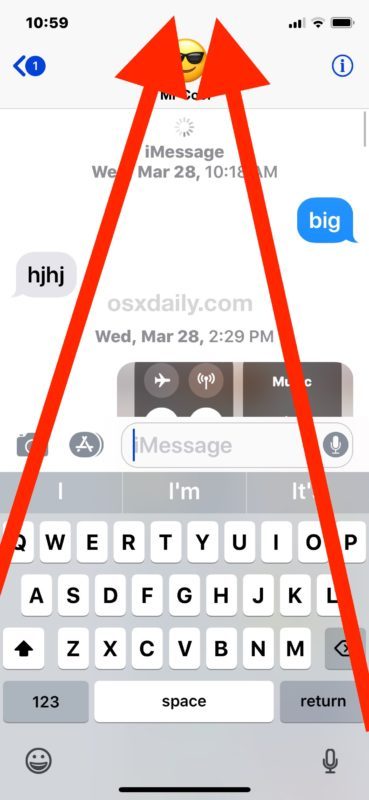
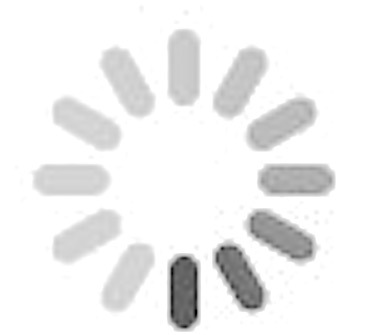
Это оно. Просто продолжайте использовать этот трюк на вершине, пока не загрузятся сообщения.
И да, если вы собираетесь далеко назад во время потока сообщений от нескольких лет назад, в верхней части экрана будет много последовательных нажатий, ожидающих, что этот загрузочный курсор закончен и уйдет, а затем снова постукивать по нему. Вы можете продолжать нажимать до тех пор, пока не достигнете самого начала потока сообщений, считая, что он не был удален или иным образом не поддерживается на рассматриваемом устройстве.
Это довольно простой и простой трюк, в котором используется давняя скрытая функция прокрутки устройств iPhone и iPad, которая позволяет вам располагаться на верхней или верхней части экрана, чтобы сразу перейти к самой верхней части активного приложения iOS, веб-страницы, документа , или, как вы можете видеть здесь, разговор в приложении «Сообщения».
Стоит отметить, что это не единственный способ просмотра и чтения старых сообщений, будь то iMessages или текстовых сообщений, на iPhone, iPad или iPod touch, но для других методов потребуется использование компьютера, iTunes и USB кабель для подключения, чтобы можно было создать незашифрованную резервную копию устройства iOS, которую затем можно получить и просмотреть напрямую, просмотрев файл резервной копии базы данных iPhone. По общему признанию, это немного более продвинуто, и поскольку для этого требуется компьютер и iTunes, возможно, не подходит для всех пользователей, которые хотят читать старые сообщения. Существуют также сторонние приложения, которые упрощают этот процесс на основе компьютеров, хотя это выходит за рамки этой статьи.
Есть ли у вас какие-либо другие советы, приемы, способы просмотра и чтения старых сообщений на iPhone или iPad? Поделитесь им с нами в комментариях ниже!










